拦截弹窗广告教你win10系统拦截弹窗广告的技巧
今天小编给大家分享的是win10系统拦截弹窗广告的技巧,使用win10系统过程中,有时会遇到经常出现弹窗广告的问题,为此问题困扰的用户,可参照以下的方法进行解决。 win10系统使用过程中,总是会时不时就出现弹窗广告,而有些广告很是烦人,那么怎么拦截弹窗广告呢?我们可以借用360安全卫士进行设置,下面给大家分享win10系统拦截弹窗广告的技巧
今天小编给大家分享的是win10系统拦截弹窗广告的技巧,使用win10系统过程中,有时会遇到经常出现弹窗广告的问题,为此问题困扰的用户,可参照以下的方法进行解决。
win10系统使用过程中,总是会时不时就出现弹窗广告,而有些广告很是烦人,那么怎么拦截弹窗广告呢?我们可以借用360安全卫士进行设置,下面给大家分享win10系统拦截弹窗广告的技巧。
拦截弹窗广告:
1、鼠标打开360安全卫士,点击右下角更多,如图所示:
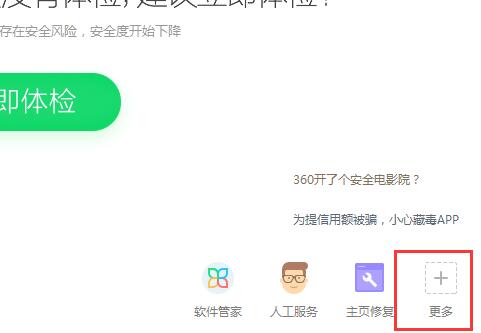
2、在界面中找到弹窗拦截或者也可以在搜索框中输入弹窗拦截,点击打开即可,如图所示:

3、在界面中,点击强力拦截,接着在提示窗口中,点击开启即可#f#

以上便是win10系统拦截弹窗广告的技巧介绍了,有需要的小伙伴可以参考文中方法进行设置,希望今天的分享对大家有所帮助。
声明:本文内容来源自网络,文字、图片等素材版权属于原作者,平台转载素材出于传递更多信息,文章内容仅供参考与学习,切勿作为商业目的使用。如果侵害了您的合法权益,请您及时与我们联系,我们会在第一时间进行处理!我们尊重版权,也致力于保护版权,站搜网感谢您的分享!






